Qustodio est une excellente application qui peut vous aider à suivre et à bloquer certains sites sur votre appareil. Cette application est parfaite pour tous les parents. Maintenant, si vous aimez Qustodio, vous utilisez probablement cette application depuis longtemps. Et avez-vous déjà rencontré des problèmes avec l'application Qustodio ? Oui? Alors qu'as-tu fait pour y remédier ?
La chose la plus courante que font les utilisateurs lorsqu'ils rencontrent des problèmes avec cette application est de désinstaller Qustodio sur Mac. C'est la seule façon de résoudre le problème. Donc, si vous voulez apprendre les différents moyens de suppression vous pouvez supprimer Qustodio de Mac, puis mieux lire le reste de cet article.
Contenus : Partie 1. Qu'est-ce que Qustodio ?Partie 2. Le moyen le plus rapide de désinstaller Qustodio sur MacPartie 3. Comment désinstaller manuellement Qustodio sur Mac ?Partie 4. Conclusion
Partie 1. Qu'est-ce que Qustodio ?
Qustodio est principalement utilisé par les parents qui souhaitent suivre l'activité en ligne de leurs enfants. Cette application peut également filtrer et bloquer certains sites sur votre appareil. Il s'agit d'aider les parents à garder une trace des applications que leurs enfants utilisent lorsqu'ils utilisent l'ordinateur.
Cependant, même si Qustodio a réussi à satisfaire de nombreux parents avec ses fonctionnalités, beaucoup rencontrent encore des problèmes avec leur application Qustodio. Et quelle est leur façon de régler ces problèmes? Bien sûr, c'est pour désinstaller Qustodio sur Mac.
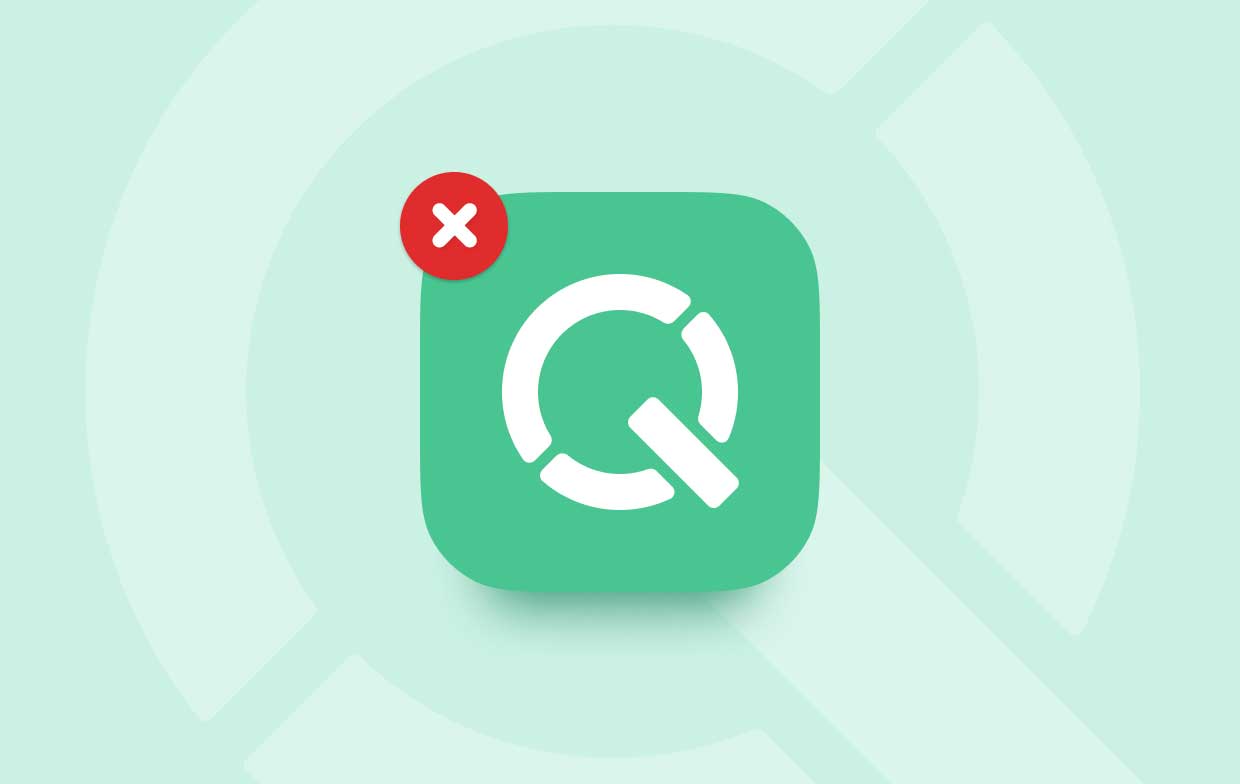
Si vous souhaitez supprimer Qustodio de votre Mac, nous avons préparé une liste des méthodes que vous pouvez suivre pour le supprimer avec succès de votre appareil. Et si vous êtes prêt à apprendre toutes ces méthodes, nous vous demandons de vous asseoir, de vous détendre et de continuer à lire.
Partie 2. Le moyen le plus rapide de désinstaller Qustodio sur Mac
Tout d'abord, nous vous présenterons le moyen le plus rapide et le meilleur pour supprimer Qustodio de Mac.
Les gens aiment toujours utiliser la méthode la plus courte et la plus efficace pour réparer les choses, n'est-ce pas ? Donc, si vous faites partie de ces personnes, vous allez adorer ce que nous sommes sur le point de vous présenter. Apprendre comment désinstaller Qustodio sur Mac en utilisant le moyen le plus rapide, tout ce dont vous avez besoin est le meilleur outil de nettoyage au monde, le iMyMac PowerMyMac.
Si vous voulez vous débarrasser de données inutiles et autres fichiers inutiles sur votre appareil, PowerMyMac peut simplement vous aider. Ça peut aussi trouver des fichiers en double et supprimez-les en un seul clic. Ce qui est étonnant avec le PowerMyMac, c'est sa capacité à faire beaucoup de choses sur votre appareil, ce qui rendra votre Mac plus rapide et plus fluide qu'auparavant.
Et si tu veux désinstaller les applications indésirables depuis votre appareil en un seul clic, comme apprendre à désinstaller Qustodio sur Mac, vous pouvez également utiliser son App Uninstaller caractéristique. PowerMyMac peut vous aider à supprimer complètement les applications de votre Mac sans aucun reste, comme OneDrive, Microsoft Office, Adobe, etc.

Si vous voulez apprendre à désinstallez facilement Qustodio sur Mac en utilisant iMyMac PowerMyMac, suivez simplement les étapes ci-dessous :
- Connectez-vous à votre compte après avoir lancé l'iMyMac PowerMyMac
- Cliquez App Uninstaller pour démarrer le processus
- Appuyez maintenant sur le mot SCAN afin que le logiciel puisse commencer à analyser votre appareil pour toutes les applications
- Passez en revue toutes les applications installées sur votre appareil une fois l'analyse terminée. Sélectionnez les applications que vous souhaitez désinstaller, dans ce cas, sélectionnez Qustodio
- Appuyez simplement sur le NETTOYER bouton pour permettre à l'application de commencer à supprimer l'application Qustodio, y compris tous les fichiers et données qui l'accompagnent
- A "Nettoyé terminé" fenêtre apparaîtra une fois le processus terminé. Et aussi simple que cela, vous avez maintenant désinstallé avec succès l'application Qustodio ainsi que toutes ses extensions de fichiers en un seul clic.

Partie 3. Comment désinstaller manuellement Qustodio sur Mac ?
Si vous souhaitez toujours apprendre la méthode manuelle, voici un guide simple que nous avons créé pour vous. Tout ce que vous avez à faire est de suivre toutes les étapes que nous avons fournies pour supprimer avec succès Qustodio de Mac en utilisant la méthode manuelle.
Bien sûr, nous vous recommandons fortement d'utiliser le iMyMac PowerMyMac car cela peut rendre le processus de désinstallation beaucoup plus facile.
Pour désinstaller manuellement Qustodio sur Mac :
- Accédez à votre Launchpad et recherchez l'application Qustodio
- Appuyez et maintenez l'application jusqu'à ce qu'elle commence à trembler
- Maintenant, cliquez sur le X et appuyez sur le Supprimer bouton une fois que la fenêtre contextuelle apparaît
- Ensuite, appuyez sur votre Finder puis clique Go et appuyez sur Aller au dossier. Entrez le mot
~/Library/et tapez le mot Qustodio juste après - Cliquez de Médias dessous
- Sélectionnez tous les fichiers qui apparaissent dans le résultat de la recherche
- Une fois tous sélectionnés, faites-les glisser dans votre corbeille
- Faites un clic droit Corbeille et sélectionnez Vider la corbeille... pour désinstaller complètement Qustodio sur Mac

De nombreux utilisateurs ont tendance à suivre la méthode manuelle lors de la désinstallation de l'application Qustodio de leur Mac. Cependant, nous tenons à vous rappeler que certaines données fournies avec votre application Qustodio resteront parfois sur votre ordinateur. De plus, l'utilisation manuelle peut prendre plus de temps et d'efforts que l'utilisation d'un outil de nettoyage.
Partie 4. Conclusion
Maintenant, vous avez enfin appris à désinstaller Qustodio sur Mac en utilisant le manuel et la meilleure méthode. C'est à vous de décider quelle méthode vous souhaitez utiliser. Mais bien sûr, nous vous recommandons fortement d'utiliser le moyen le plus rapide et le plus simple qui consiste à télécharger et à installer le PowerMyMac outil.
Cette application peut vous permettre d'utiliser ses nombreuses fonctionnalités, notamment la désinstallation d'applications indésirables telles que Qustodio. De plus, PowerMyMac a été prouvé par de nombreux utilisateurs qu'il peut fonctionner parfaitement et efficacement lorsqu'il est utilisé.



